Procreateè uno strumento potente che ti dà la libertà di essere creativo e di realizzare le tue idee in modo digitale. L'interfaccia utentedi Procreate è progettata in modo intuitivo, ma inizialmente potrebbe sembrare opprimente. In questa guida ti mostrerò come puoi utilizzare le funzioni principali di Procreate, in modo da orientarti meglio e lavorare in modo più efficace.
Principali punti chiave
- Con due dita puoi ingrandire, rimpicciolire e ruotare la tela.
- La funzione per adattare le dimensioni della tela è cruciale per il tuo progetto.
- Procreate consente la manipolazione delle immagini e la loro scalatura in modo proporzionale.
Guida passo-passo
1. Crea una nuova tela o importa una foto
Quando crei una nuova tela in Procreate o importi una foto, verrà visualizzata in modo da riempire il più possibile l'area di lavoro. Così puoi subito iniziare con il processo creativo.
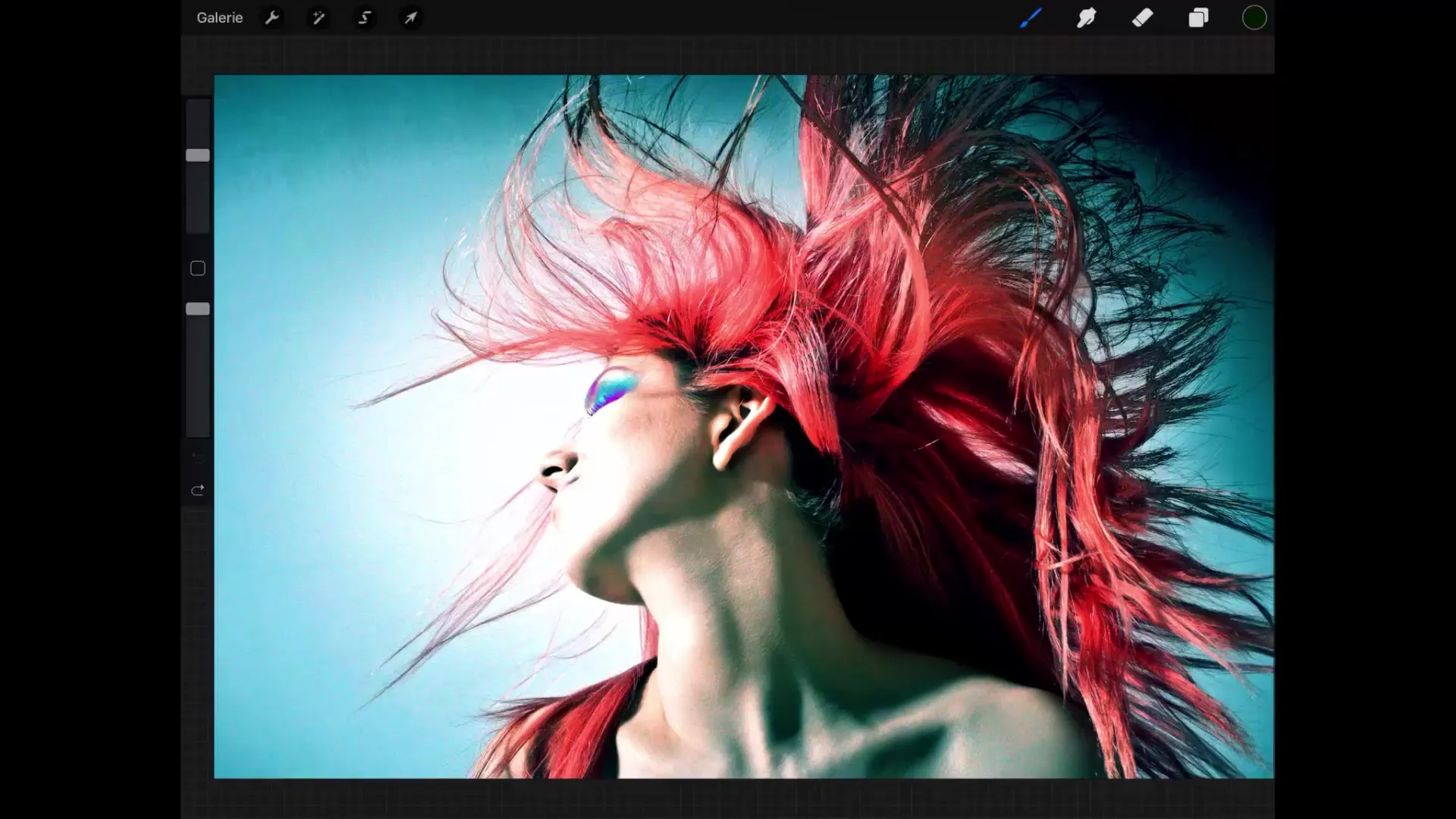
2. Zoomare per lavori dettagliati
Mentre visualizzi l'immagine intera, vorrai anche ingrandire per poter eseguire manipolazioni più precise. Per farlo, tocca semplicemente la tela con due dita e allontana le dita. Per ruotare la vista, tocca di nuovo con due dita e fai un movimento di rotazione. Questo controllo è abbastanza intuitivo, poiché funziona in modo simile su molte app.
3. Torna alla vista originale
Per ripristinare la vista alle dimensioni originali e alla posizione iniziale, tocca di nuovo la tela con due dita e avvicina le dita, quindi rilasciale rapidamente. Procreate ripristinerà automaticamente la vista standard. Tuttavia, se la tua immagine è ruotata di 90°, devi prima ruotarla indietro prima di poter ripristinare questa vista.

4. Adatta le dimensioni della tela
Potrebbe succedere che le dimensioni della tela originale non siano ottimali per il tuo progetto o che tu voglia ritagliare l'immagine importata. In questo caso, tocca l'icona della chiave inglese e seleziona "Tela" per utilizzare l'opzione "Ritaglia e ridimensiona". In basso vedrai le informazioni sulle dimensioni attuali in pixel.
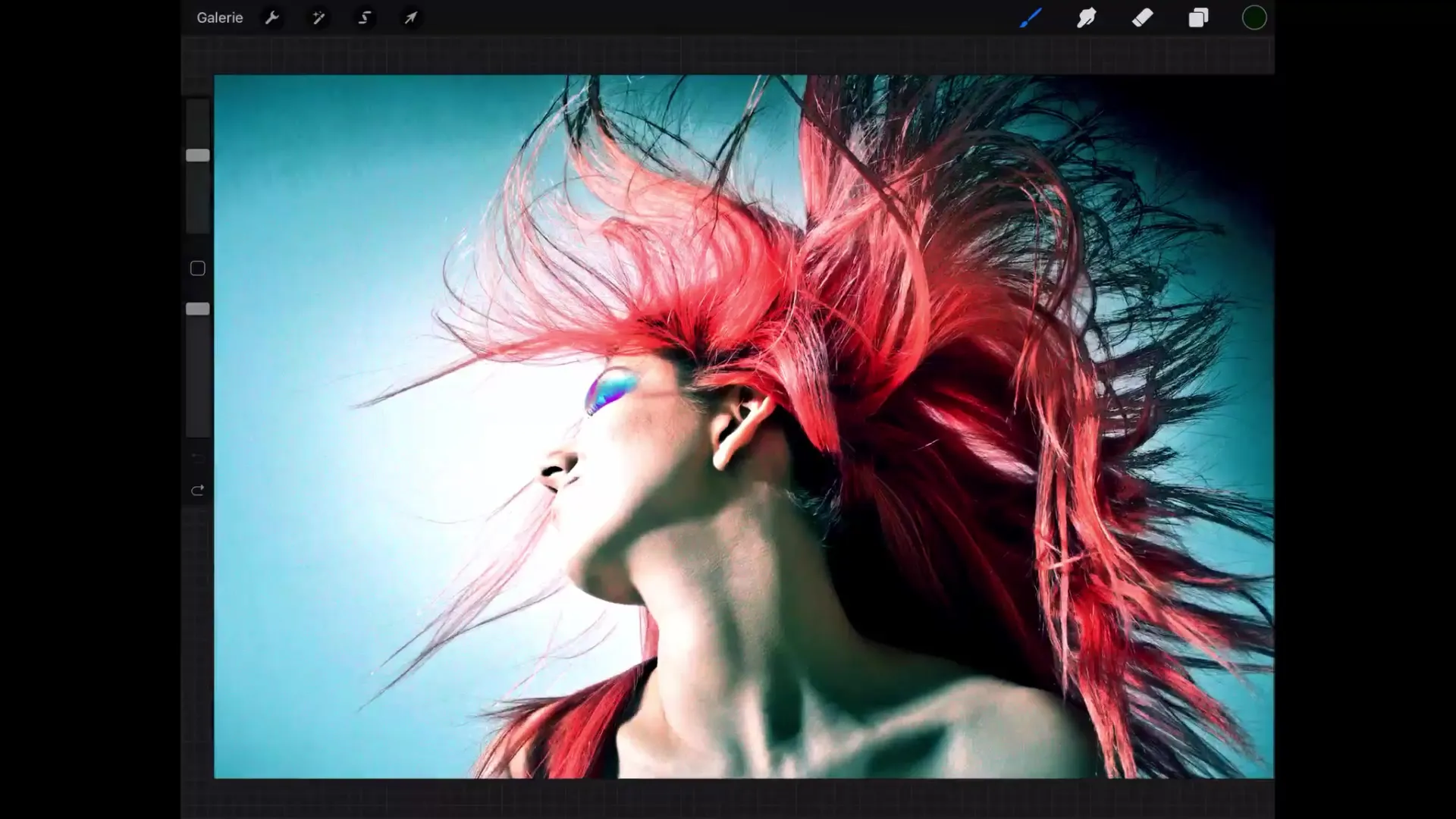
5. Comprendere i livelli e la risoluzione
Con l'attuale risoluzione puoi creare fino a 106 livelli. Fai attenzione a non inserire valori di pixel troppo grandi che potrebbero superare il numero massimo di livelli, perché altrimenti Procreate non ti permetterà di effettuare queste modifiche.
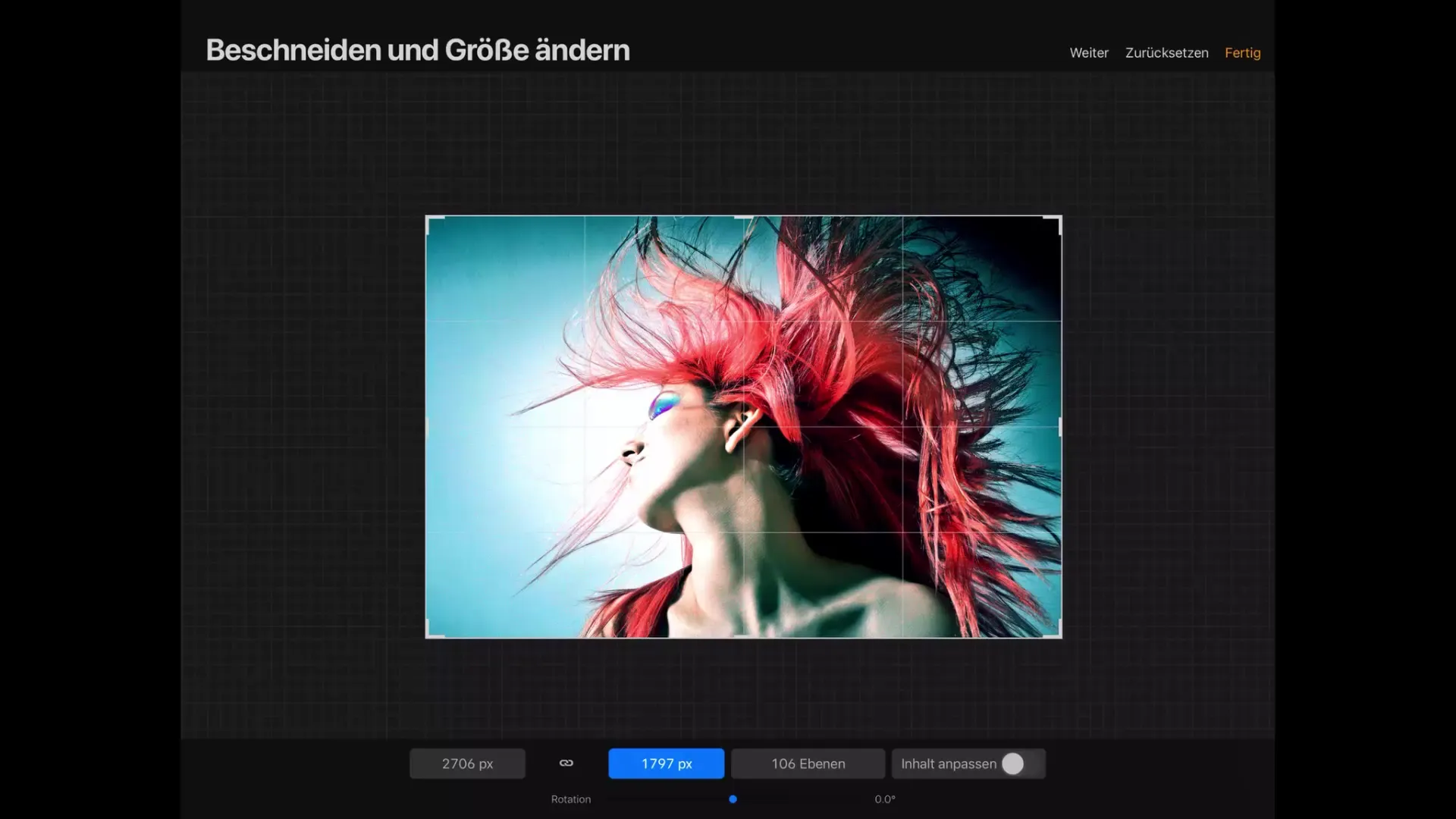
6. Adatta il contenuto
Quando cambi le dimensioni della tela, il contenuto verrà scalato in modo proporzionale. Per assicurarti che ciò accada, attiva "Adatta contenuto". Quando cambi le dimensioni della tela, vedrai che sia la larghezza che l'altezza sono evidenziate in blu. Questo significa che la modifica proporzionale è attivata.
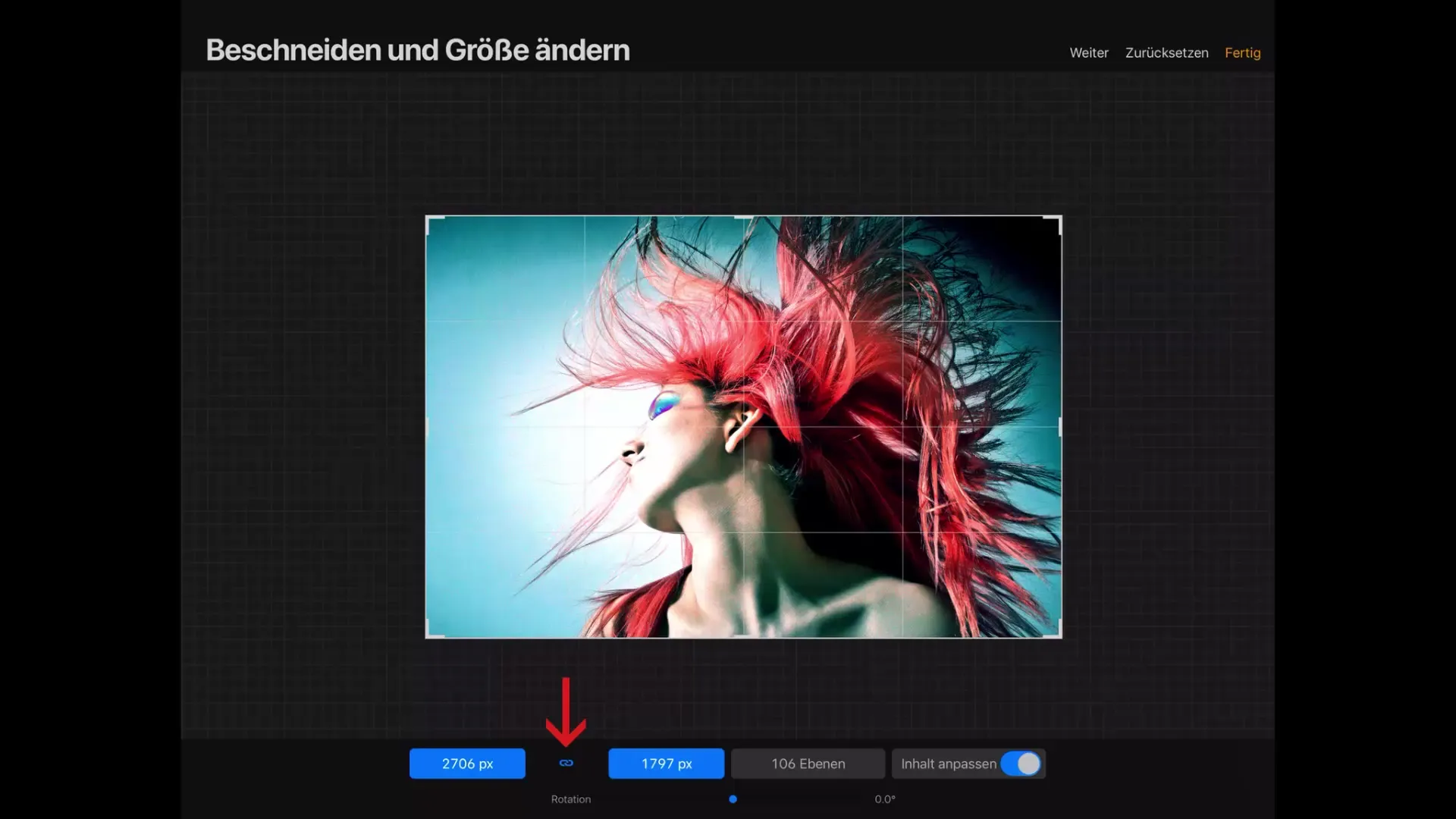
7. Regolazioni dettagliate della tela
Puoi anche regolare la tela direttamente specificando i valori di pixel esatti. Se cambi la larghezza a 3000 pixel, l'altezza cambierà automaticamente, e viceversa. Tuttavia, il numero dei livelli disponibili potrebbe diminuire. Controlla i dati della tela per vedere le nuove dimensioni in pixel.
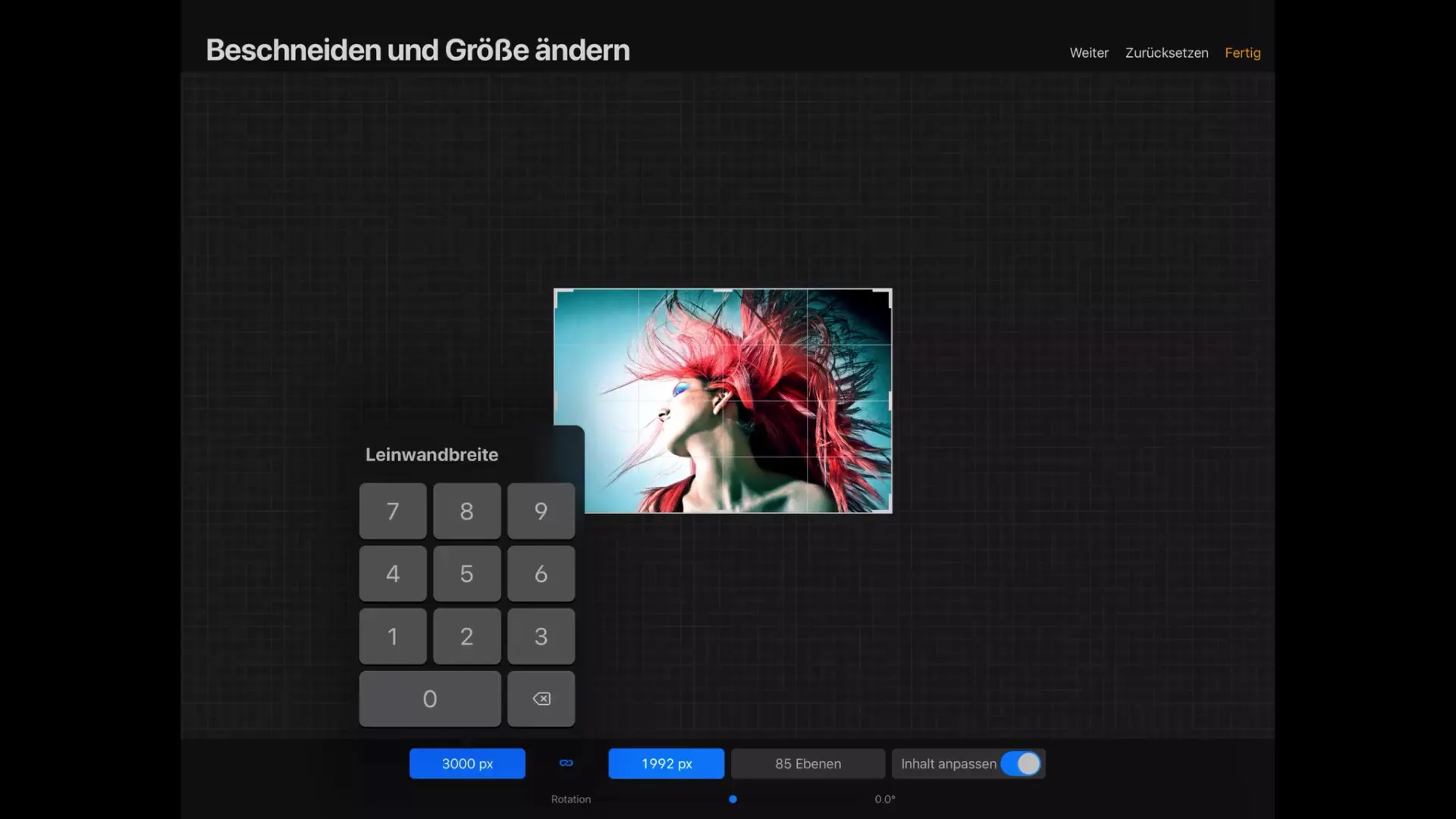
8. Migliora la posizione della tela
Se continui a non vedere cambiamenti nell'immagine, è perché le proporzioni dell'immagine e della tela sono identiche. Puoi spostare la tela secondo necessità in modo che la tua immagine sia posizionata meglio. Tocca la tela e spostala per regolare la posizione.
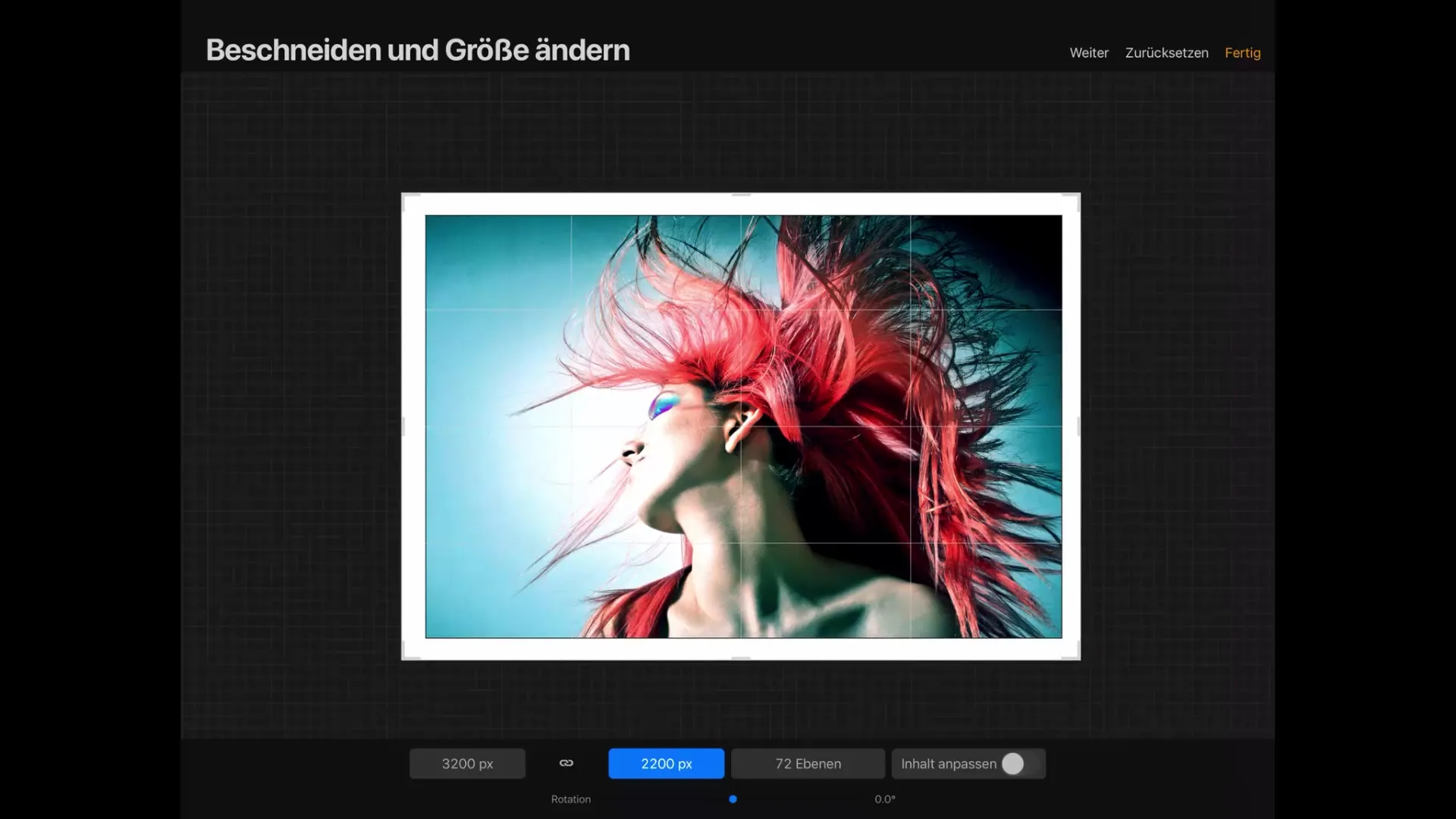
9. Rotazione dell'immagine
Un altro aspetto da considerare nel tuo lavoro è la rotazione dell'immagine. Con il cursore appropriato puoi ruotare l'immagine secondo necessità. Questa funzione è anch'essa autoesplicativa e ti consente di sfruttare al meglio la tela.
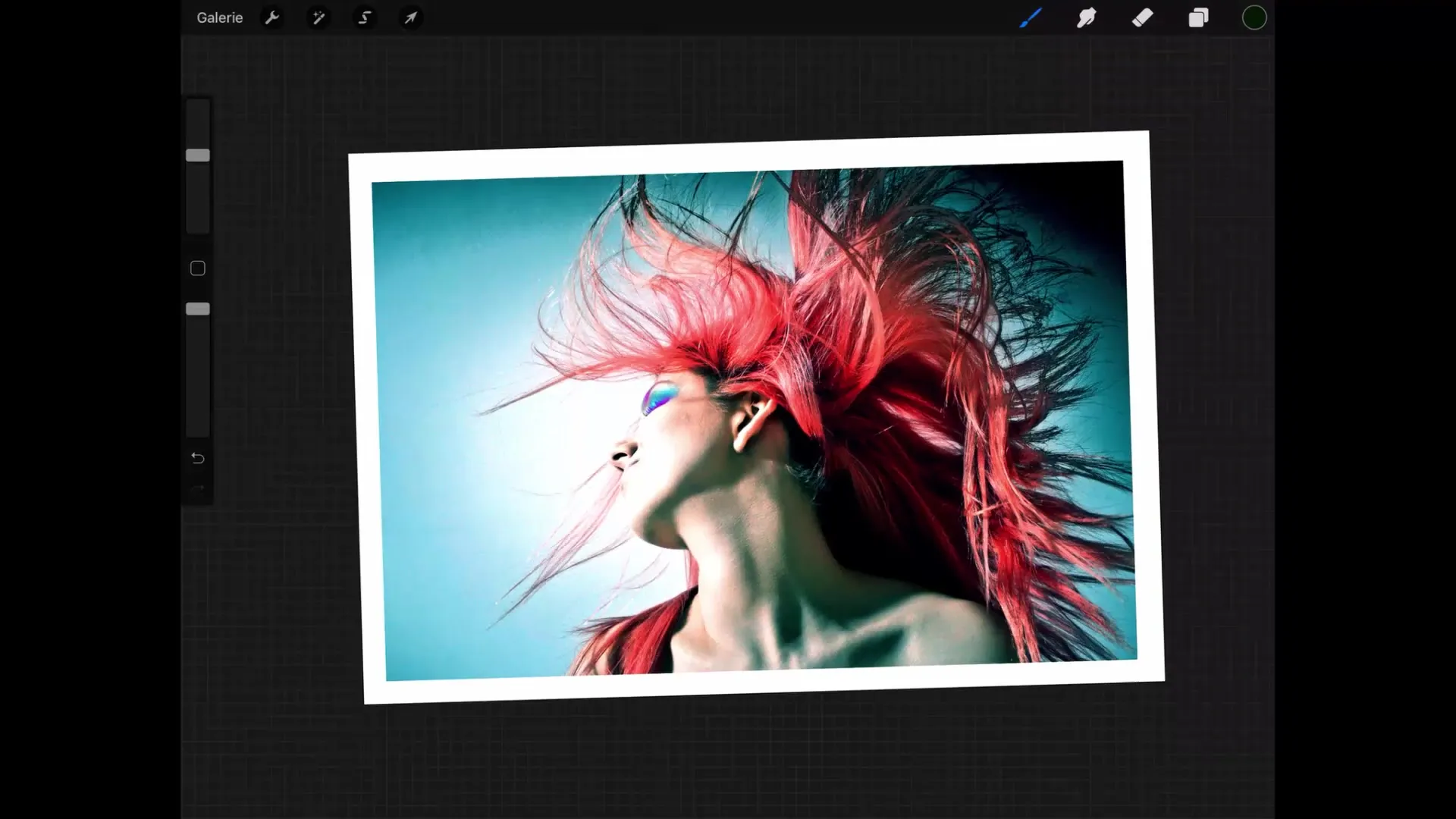
10. Dare l'ultimo ritocco
Se vuoi cambiare le dimensioni della tela, vai di nuovo nel menu "Tela", seleziona "Ritaglia e ridimensiona" e inserisci le dimensioni desiderate. Tocca "Fatto" per salvare le tue impostazioni e continuare a lavorare.
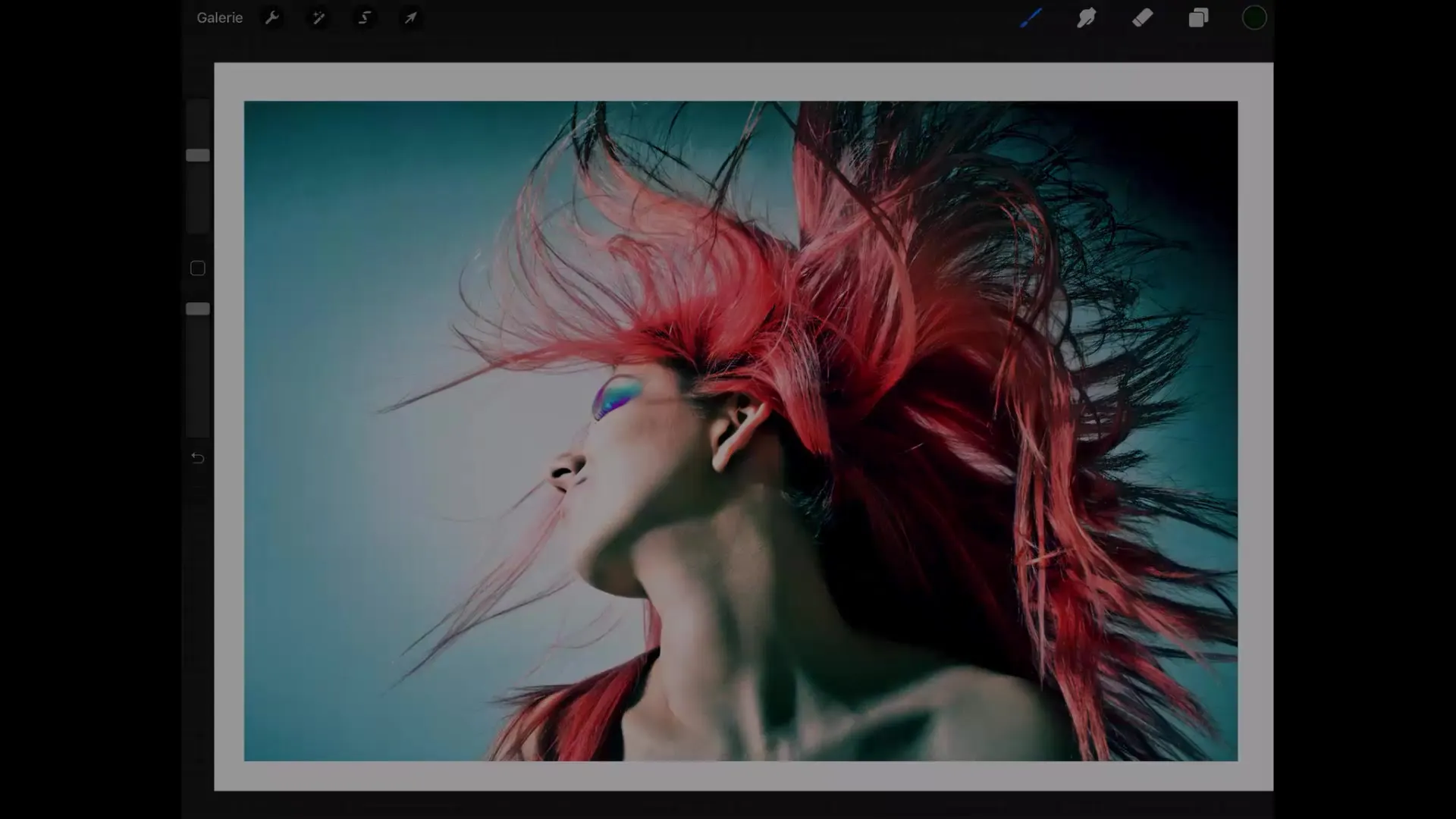
Riepilogo – Tutorial Procreate: Interfaccia utente semplificata
In questo tutorialhai imparato come utilizzare le funzioni di base di Procreate in modo efficace. Dalla creazione di una nuova tela all'adattamento delle dimensioni, fino alle opzioni di modifica delle immagini, questa introduzione ti aiuterà a orientarti meglio nell'interfaccia utente di Procreate.
FAQ
Come posso modificare le dimensioni della tela in Procreate?Puoi modificare le dimensioni della tela toccando l'icona della chiave inglese e selezionando "Tela".
Come si fa a ingrandire o rimpicciolire in Procreate?Tocca la tela con due dita e allontana o avvicina le dita per zoomare.
Cosa succede se inserisco valori di pixel troppo grandi?Se i valori di pixel sono troppo grandi, Procreate potrebbe non consentirti di salvare queste impostazioni poiché si supera il numero massimo di livelli.
Come posso ruotare l'immagine in Procreate?Puoi ruotare l'immagine toccando la tela con due dita e eseguendo un movimento di rotazione.
Posso adattare manualmente le dimensioni dell'immagine?Sì, per adattare manualmente le dimensioni dell'immagine, usa l'opzione "Adatta contenuto" nel menu della tela.


